Besana
Brskalniki imajo za slovenščino vgrajen črkovalnik, kar pomeni, da se zatipkane besede podčrtajo rdeče.
Nimajo pa brskalniki vgrajene podpore za preverjanje slovnične pravilnosti slovenskih besedil.
Zaradi tega imajo lahko vsa vaša slovenska spletna besedila kup slovničnih napak.
Kar pa vas ne predstavlja v dobri luči.
Z avtomatsko lektorico Amebis Besana lahko slovenska besedila, ki jih vnašate v brskalnike, lektorirate sproti med pisanjem.
Z lahkoto boste dosegli, da bodo vsa vaša spletna besedila slovnično pravilna.
Npr. e-pisma, besedila spletnih strani, besedila dokumentov, ki jih urejate na spletu, ter objave na blogih in družbenih omrežjih.
Pogoja, da lahko avtomatsko lektorirate svoja besedila v brskalnikih, sta delujoča Besana na računalniku Windows ter vtičnik za brskalnike LanguageTool.
Ta vtičnik se od verzije Besane 4.30 dalje samodejno namesti v brskalnike. Od verzij Besane 4.24 do 4.29 je bilo treba ta vtičnik namestiti in nastaviti ročno.
Na spodnji sliki je primer sprotnega lektoriranja vnesenega besedila v Gmailu s pomočjo Besane. Za odpravo slovnične napake je treba klikniti na podčrtano besedilo in nato na predlagan popravek.
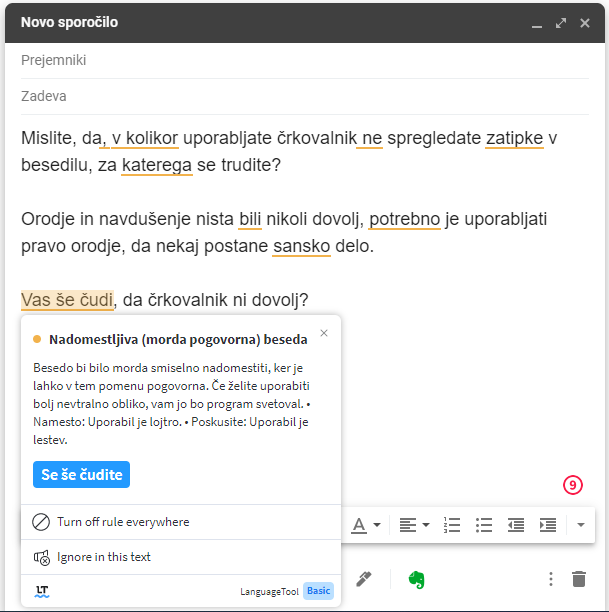
Podprti brskalniki za sprotno lektoriranje spletnih besedil s pomočjo avtomatske lektorice Amebis Besana so Firefox, Chrome in Edge.
Vtičnika LanguageTool in Grammarly preverjata slovnico. Zato lahko prihaja do motenj v njunem delovanju, če sta oba vklopljena. Za lektoriranje slovenskega jezika priporočamo, da vtičnik Grammarly izklopite (ne pa odstranite).
Če imate v brskalniku nameščen star vtičnik Besane, ki sprotnega preverjanja ne omogoča, priporočamo, da ga odstranite.
Preden namestite ali odstranite Besano iz računalnika, zaprite Microsoftov Word in Outlook. Besana se v oba programa integrira, zato morata biti zaprta, preden jo namestite ali odstranite.
Če ste v brskalnika Firefox in/ali Chrome namestili vtičnik Besane, morate zapreti tudi brskalnik z vgrajenim vtičnikom Besane, preden odstranite Besano.
PREVERITE, ALI JE BESANA PRAVILNO NAMEŠČENA NA VAŠEM RAČUNALNIKU.
- Poiščete in zaženete vmesnik Amebis Besana Pregibnik ali vmesnik Amebis Besana Mini.
- Zagon kateregakoli od obeh vmesnikov pomeni, da je Besana pravilno nameščena na računalniku in da deluje.
- Če se vmesnik ne zažene, pojdite v Nadzorno ploščo računalnika, odstranite vse nameščene Besane in nato namestite najnovejšo različico Besane.
- Če po namestitvi najnovejše verzije Besane še vedno ne morete zagnati vmesnika, nam pišite na info@amebis.si, ali nas pokličite na (01) 83 11 035.
PREVERITE, ALI BESANA DELUJE V WORDU.
- Zaprite vse odprte Word dokumente, da se zapre tudi Word. Nato znova poženite Word in izberite nov Prazen dokument. V ta dokument skopirajte stavek “Smatram da tega nebo potrebno storitii.” ter pritisnite Enter.
- Če se vam poleg rdeče podčrtane napačno zapisane besede “storitii” modro podčrta še beseda “da”, potem vam Besana v Wordu deluje.
- Če Besana ne deluje, preverite nastavitve spodaj. Preverjanje teh nastavitev svetujemo tudi, če vam Besana deluje.
PRAVILNE NASTAVITVE ZA BESANO V WORDU.
- Za pravilno nastavitev posameznega dokumenta v Wordu kliknite levo zgoraj na zavihek Datoteka, nato na Možnosti in nato na Preverjanje. Odprlo se vam bo spodnje okno. Nastavite nastavitve tako, kot prikazujeta rdeča okvira na spodnji sliki ter potrdite nastavitve s klikom na gumb V redu.
- Če spodnjih nastavitev v okvirih ne morete spremeniti, Besana v Wordu ni pravilno nameščena. Pojdite v Nadzorno ploščo računalnika, odstranite vse nameščene Besane in znova namestite najnovejšo različico Besane ter ponovite ves postopek preverjanja od začetka.
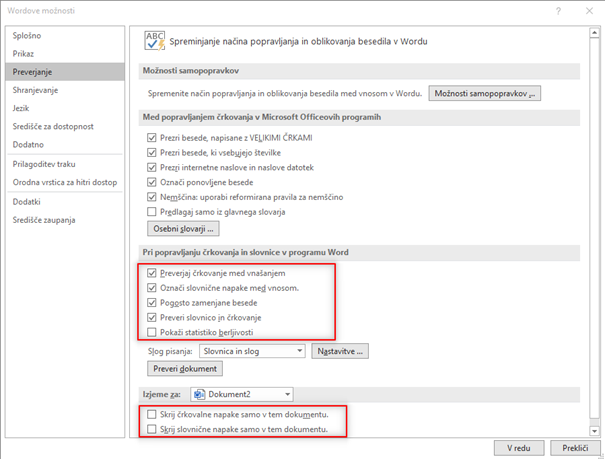
- Za pravilno nastavitev slovenskega besedila v dokumentu kliknite na zavihek Pregled, nato na izbiro Jezik in nato na Nastavi jezik za preverjanje. Odprlo se vam bo spodnje okno. Nastavite nastavitve tako, kot prikazujeta rdeča okvirja na spodnji sliki ter potrdite nastavitve s klikom na gumb V redu.
- Besana pregleduje slovnično pravilnost slovenskih besedil. Zato bodite pozorni, da imate vsa slovenska besedila v dokumentu nastavljena na jezik slovenščina.
- Samodejno zaznavo jezika odsvetujemo. Če bo Word napačno zaznal jezik, vam tudi Besana ne bo delala.
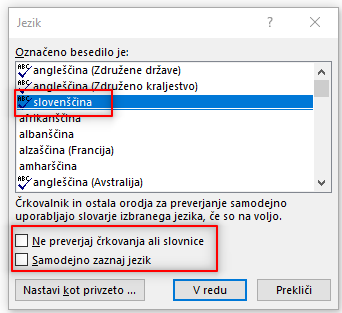
Če vam po vsem naštetem Besana še vedno ne deluje, ali ne deluje v Wordu, nam pišite na info@amebis.si, ali nas pokličite na (01) 83 11 035.
Besedila, narejena na računalniku pred namestitvijo Besane, ali narejena na računalniku brez nameščene Besane, so v Wordu pregledana le črkovalno (rdeče podčrtane napačno zapisane besede) ne pa tudi slovnično (modra podčrtava Besane).
Kako ta besedila v Wordu s pomočjo Besane pregledate tudi slovnično:
- V Word dokumentu, ki ga želite preveriti, kliknite levo zgoraj na zavihek Datoteka, nato na Možnosti in nato na Preverjanje. Odprlo se vam bo spodnje okno.
- Da slovnično pregledate dokument, kliknite na gumb Preveri dokument (rdeč okvir), nato pa na gumb V redu.
- Če je dokument velik, tako prevajanje lahko traja kar nekaj časa.
- Novo besedilo, ki ga boste dodajali v tak dokument, se bo slovnično preverjalo samodejno. Zato dodatni kliki na gumb Preveri dokument niso več potrebni.
- Priporočena nastavitev slovničnega preverjanja besedil Besane je Slovnica in slog (modri okvir).
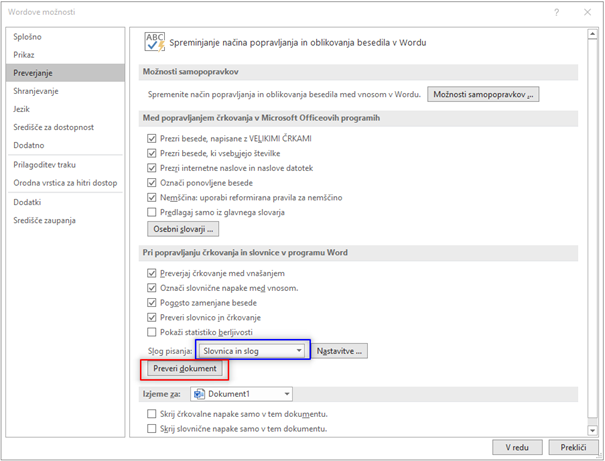
Amebis, d. o. o., Kamnik
Bakovnik 3, p. p. 69
1241 Kamnik
Telefon: +386 1 83 11 035
E-pošta: info@amebis.si